Виртуална машина или операционна система за гости няма да се държи по същия начин като хост операционната система, тъй като има определени ограничения по отношение на работата и производителността. Ето защо във VMware има набор от инструменти, известни като VMware инструменти, които могат да се използват за подобряване на производителността на гостуващата операционна система.
Пакетът от инструменти на VMware не само подобрява производителността на виртуална машина, но също така подобрява взаимодействието между операционната система за гости и хост.
Инструментите на VMware добавят поддръжка за споделени папки, клипбордове, функции за плъзгане и пускане. Той също така дава възможност за синхронизиране на времето между операционната система хост и гост.
Инструментите на VMware предлагат следните предимства:
- Подобрено графично изживяване на виртуалната машина
- Споделяйте файлове между госта и хост ОС
- Синхронизация на времето между хост ОС и гост ОС
- Функция за копиране на паста и плъзгане-пускане
- Подобрена производителност на мишката
След като инсталирате виртуална машина във VMware, следващата правилна задача трябва да бъде инсталирането на инструментите на VMware.
В тази статия ще ви покажа как да инсталирате VMware инструменти в Ubuntu 18.04 TLS. Можете също да приложите тези методи на по-старите версии на Ubuntu.
VMware Tool във виртуалната машина на Ubuntu може да бъде инсталиран с помощта на GUI, терминал и отворени VM инструменти.
Използване на GUI за инсталиране на VMWare Tools в Ubuntu
От менюто отидете до VM> Инсталиране на VMware Tools.
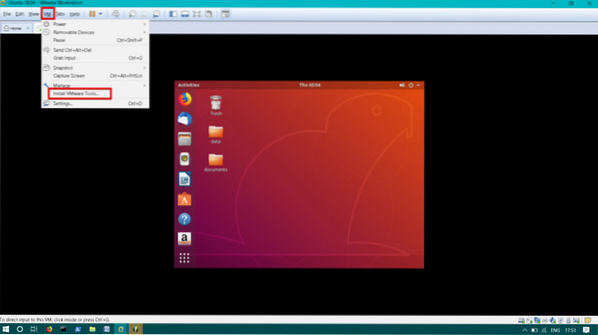
Ще забележите, че CD / DVD с инструменти на VMware са монтирани на работния плот. Щракнете два пъти, за да го отворите.
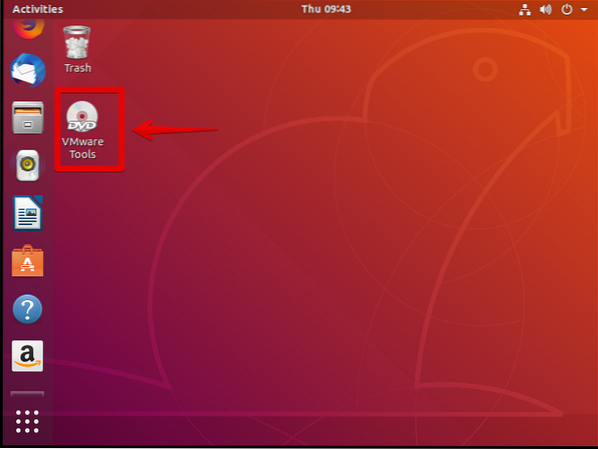
Изберете катран.gz файл. Щракнете с десния бутон върху Екстракт от.
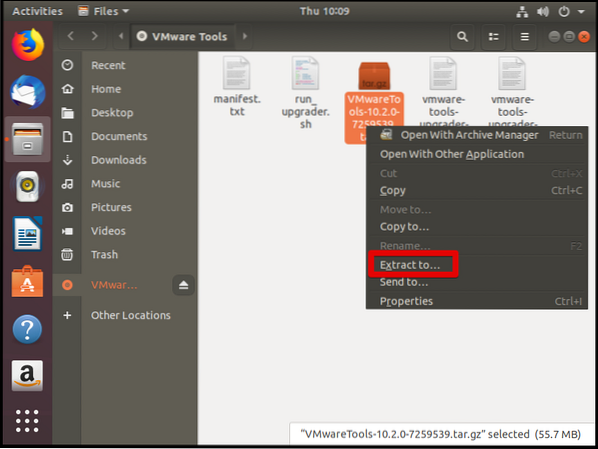
Сега изберете мястото за извличане на катрана.gz файл и кликнете върху Екстракт. В този случай избирам работния плот за местоположение на извличане.
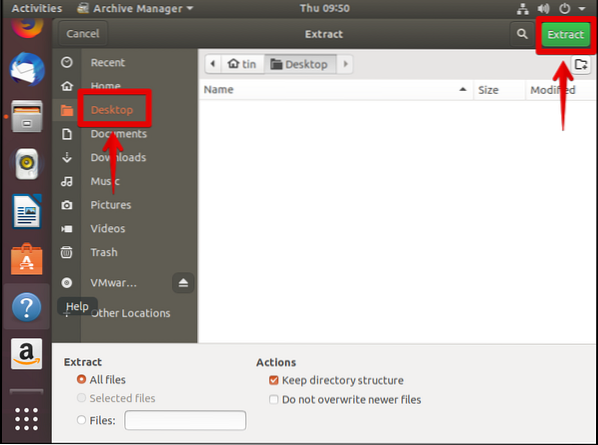
Ще забележите Vmware-tools-distrib папка на работния плот.
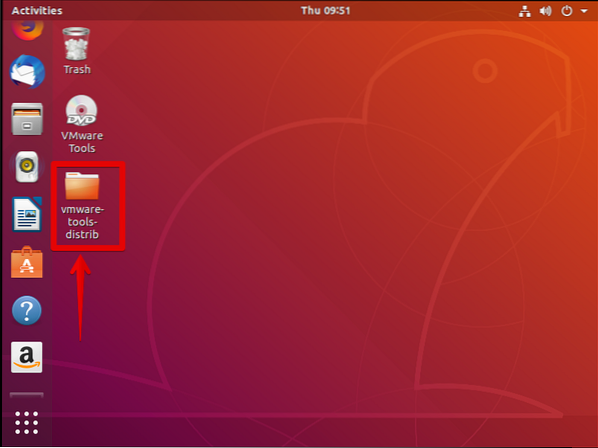
Сега удари Ctrl + Alt + T за пускане на терминала.
Отидете до vmware-tools-distrib папка, която току-що сте извлекли.
$ cd Desktop / vmware-tools-distrib

Изпълнете следната команда, за да инсталирате VMware инструменти:
$ sudo ./ vmware-install.pl -f
Докато инсталирате, натиснете Enter, за да приемете настройките по подразбиране.
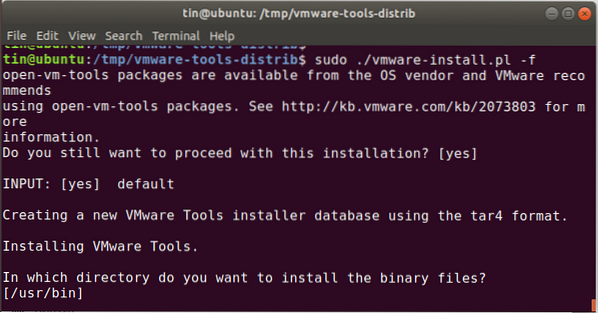
След като инсталацията приключи, рестартирайте вашата машина на Ubuntu.
Инсталирайте VMWare Tools от Ubuntu Terminal
Хит Ctrl + Alt + T за стартиране на терминал или свързване към системата на Ubuntu чрез SSH.
Изпълнете командата по-долу, за да създадете директория, която ще се използва за монтиране на CD-ROM:
$ sudo mkdir / mnt / cdrom
Когато бъдете подканени да въведете паролата, въведете паролата на администраторски потребител.
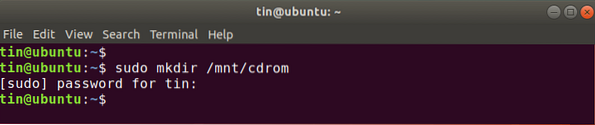
Изпълнете командата по-долу, за да монтирате vmware -tools CD / DVD към / mnt / cdrom директория, която току-що създадохте по-горе.
$ sudo mount / dev / cdrom / mnt / cdrom
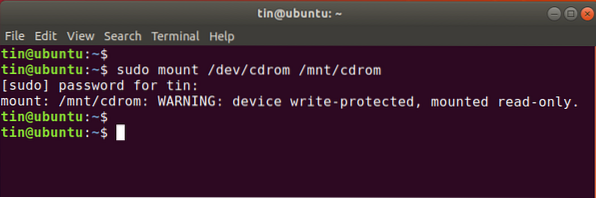
Изпълнете тази команда, за да намерите точното име на архива на инструментите на VMware.
$ ls / mnt / cdrom
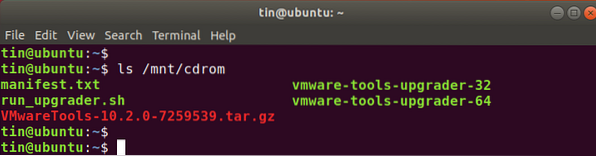
След това изпълнете тази команда, за да извлечете съдържание от архива на VMware tools / tmp директория.
Общият синтаксис на командата е:
$ tar xzvf / mnt / cdrom / VMwareTools-х.х.х-хххх.катран.gz -C / tmp /
Заменете VMwareTools-х.х.х-хххх.катран.gz с името на архива, което намерихте по-горе. Може да имате различна версия на файла. В настоящия сценарий е така VMwareTools-10.2.0-7259539.катран.gz. И така, ще напиша:
$ tar xzvf / mnt / cdrom / VMwareTools-10.2.0-7259539.катран.gz -C / tmp /
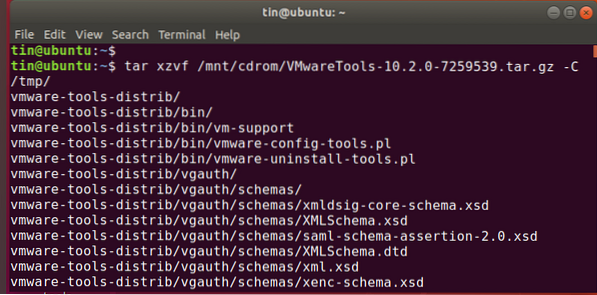
Изпълнете тази команда, за да отидете до папката за разпространение на инструменти на VMware.
$ cd / tmp / vmware-tools-distrib /
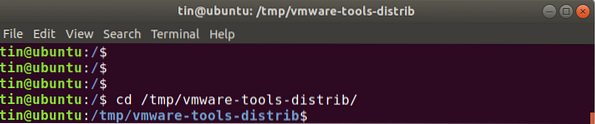
Сега изпълнете тази команда, за да започнете да инсталирате VMware инструменти:
$ sudo ./ vmware-install.pl -f
Докато инсталирате, продължете да натискате Enter, за да приемете настройките по подразбиране.
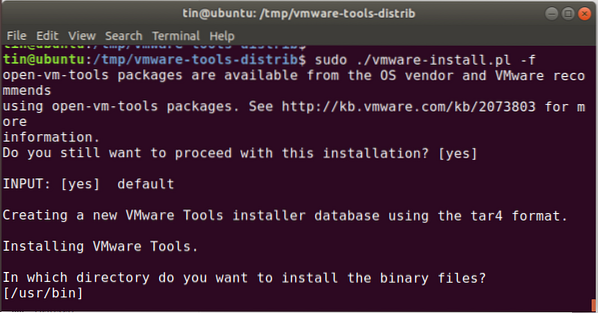
Използвайте Open VM Tools Package
Има пакет с отворен код, наречен open-vm-tools намира се в официалното хранилище на пакети на Ubuntu.
Натиснете Ctrl + Alt + T за пускане на терминала
Изпълнете командата:
$ sudo apt инсталирайте open-vm-tools-desktop
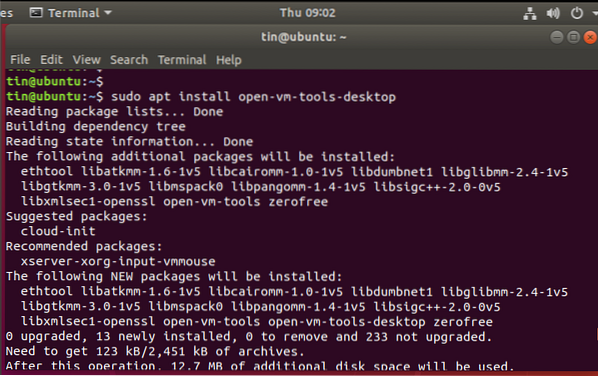
Рестартирайте виртуалната машина, след като инсталацията приключи.
Използвайки всеки един от методите, можете да инсталирате VMware инструменти във вашата виртуална машина и да се насладите на подобреното графично изживяване и функционалности във вашата виртуална среда.
 Phenquestions
Phenquestions



